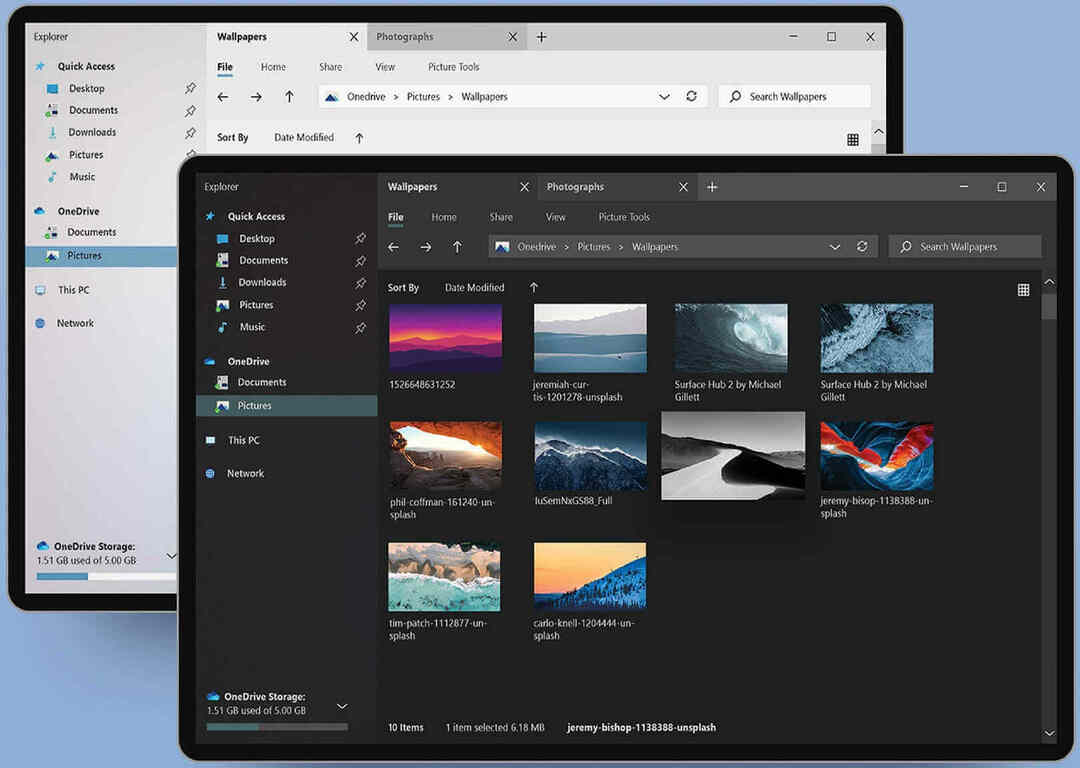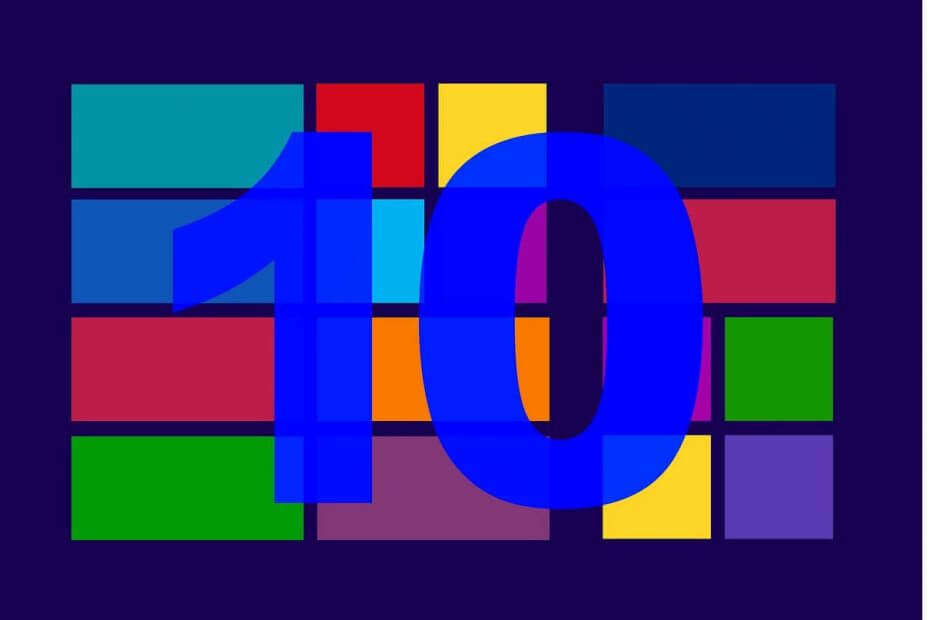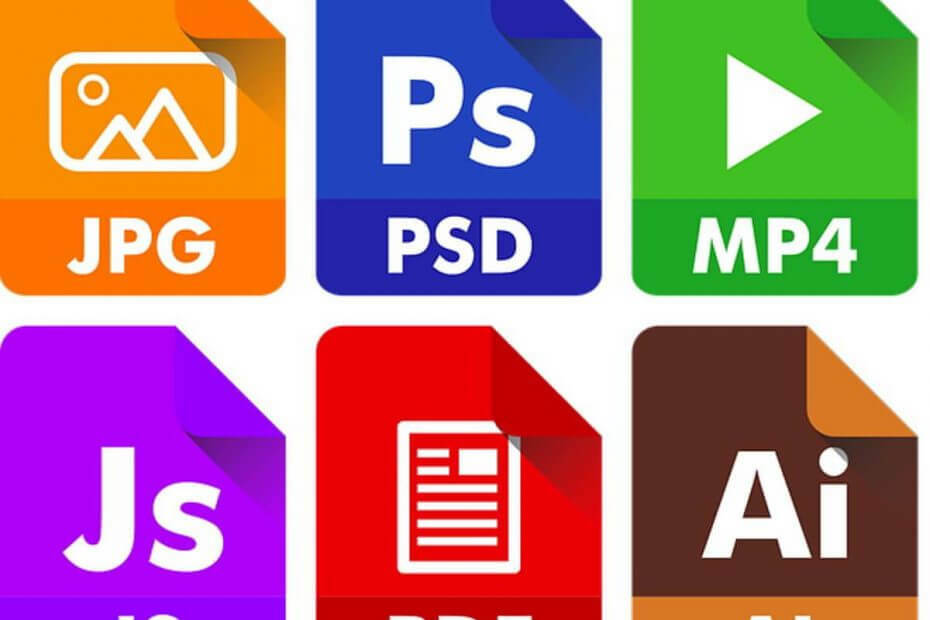
Это программное обеспечение исправит распространенные компьютерные ошибки, защитит вас от потери файлов, вредоносных программ, сбоев оборудования и оптимизирует ваш компьютер для достижения максимальной производительности. Исправьте проблемы с ПК и удалите вирусы прямо сейчас, выполнив 3 простых шага:
- Скачать Restoro PC Repair Tool который поставляется с запатентованными технологиями (патент доступен здесь).
- Нажмите Начать сканирование чтобы найти проблемы с Windows, которые могут вызывать проблемы с ПК.
- Нажмите Починить все для устранения проблем, влияющих на безопасность и производительность вашего компьютера
- Restoro был загружен 0 читатели в этом месяце.
Существует досадная проблема, которая особенно затрагивает пользователей Windows 8.1, Windows 10 и даже вашу. на самом деле - миниатюры изображений и PDF-файлов в интерфейсе Fle Explorer, похоже, не обновить. Мы исследуем проблему и пытаемся ее исправить.
Сообщается, что ряд пользователей Windows 8.1 и Windows 10 столкнулись с некоторыми неприятными проблемами. относительно того, что эскизы изображений и файлов PDF, а также некоторых других файлов, не получают освежился. Это не обязательно большая проблема, но она довольно раздражает и, в конце концов, портит вам работу с Windows. Вот что сказал один из пострадавших пользователей:
У меня небольшая проблема…. то есть мой проводник не будет обновлять миниатюру изображений (и .pdf, которые не будут отображать приложения для чтения внутри значков файлов .pdf), хотя другие носители, такие как музыка и фильмы, прошли хорошо... фотографий….
- ЧИТАЙТЕ ТАКЖЕ: Как включить темную тему в проводнике в Windows 10
РЕШЕНО: Проводник Windows 10 не обновляется
- Создать новый профиль пользователя
- Восстановите кеш значков
- Очистить историю проводника
- Отключить быстрый доступ
Приведенные ниже решения были предоставлены модератором форумов сообщества Microsoft, поэтому я верю, что он знает свое дело. Но если вы также знаете некоторые рабочие исправления, дайте нам знать, оставив свой комментарий ниже, пожалуйста.
1. Создать новый профиль пользователя
- Удерживая нажатыми клавиши «Windows Logo» + «X» на клавиатуре, откройте быстрое меню и выберите «Проводник" оттуда
- После этого нажмите вкладку «Просмотр», а затем нажмите «Параметры"В правом верхнем углу
- Теперь перейдите на вкладку «Просмотр» и выберите «Sкак скрытые файлы, папки и диски”

- Прямо сейчас вам нужно снять флажок, который гласит: «Скрыть защищенные файлы операционной системы”
- Вам нужно будет нажать «Да» для подтверждения, а затем нажать или нажать «ОК».
- Найди свой "C: UsersOld_Username», А« Old_Username »- это имя старого профиля пользователя, из которого вам нужно будет скопировать файлы.
- Теперь выберите все файлы и папки в этой папке и скопируйте их, кроме следующих: Ntuser.dat, Ntuser.dat.log и Ntuser.ini.
- Найдите папку «C: UsersNew_Username», а «New_Username» - это имя созданного вами нового профиля пользователя.
- Теперь вставьте туда файлы, которые вы скопировали
- Перезагрузите компьютер и войдите в систему с профилем по умолчанию.
2. Восстановите кеш значков
Если описанные выше действия не помогли, попробуйте следующее:
- Откройте проводник и щелкните вкладку «Просмотр».
- Нажмите кнопку «Параметры» справа.
- После этого нажмите вкладку «Просмотр» в параметрах папки.
- Установите флажок "Sкак скрытые файлы, папки и диски » и нажмите «Применить» и «ОК».
- Перейдите в папку C: UsersUsernameAppDataLocal.
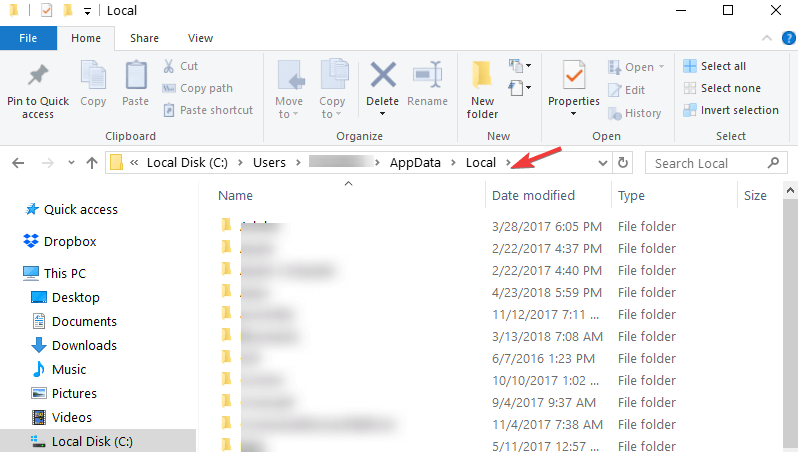
- Удалить скрытый Файл IconCache.db.
- Перезагрузите и все.
- ЧИТАЙТЕ ТАКЖЕ: Проводник работает медленно в Windows 10 [Исправить]
3. Очистить историю проводника
Очистка истории проводника может помочь вам исправить многие проблемы, влияющие на этот компонент Windows. Напоминаем, что проводник хранит список недавно измененных файлов и папок, который иногда может блокировать различные команды. Выполните следующие действия, чтобы удалить историю проводника:
- Открыть Проводник> нажми на Файл меню > Выбрать Изменить параметры папки и поиска
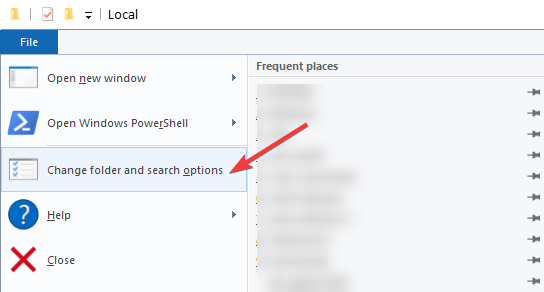
- Перейти к Конфиденциальность > нажмите кнопку Очистить
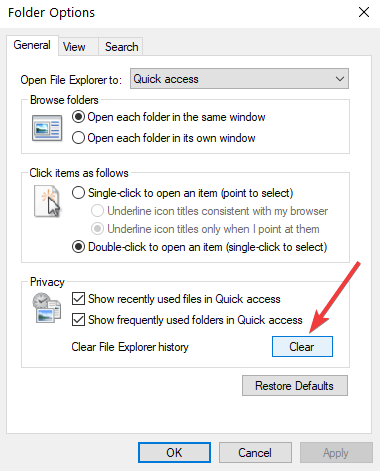
- Проверьте, можете ли вы теперь обновить свои файлы и папки.
4. Отключить быстрый доступ
Вы можете получить доступ к недавно открывавшимся и измененным файлам и папкам с помощью функции быстрого доступа. Однако иногда быстрый доступ может вызывать различные проблемы с проводником. Это может даже помешать вам обновлять изображения в проводнике, миниатюры PDF, файлы и папки.
Чтобы отключить быстрый доступ, нужно открытьПараметры проводника, перейдите в раздел "Конфиденциальность" и просто снимите флажки с опцийПоказать недавно использованные файлы в быстром доступе а такжеПоказывать часто используемые папки в быстром доступе. Нажмите «Применить» и «ОК».

Дополнительные исправления вы можете найти в приведенных ниже руководствах по устранению неполадок:
- ИСПРАВЛЕНИЕ: новые разделы появляются в проводнике после обновления Windows.
- Исправлено: сбои проводника в Windows 10.
- Как исправить проблемы проводника в Windows 10
 По-прежнему возникают проблемы?Исправьте их с помощью этого инструмента:
По-прежнему возникают проблемы?Исправьте их с помощью этого инструмента:
- Загрузите этот инструмент для ремонта ПК получил рейтинг "Отлично" на TrustPilot.com (загрузка начинается на этой странице).
- Нажмите Начать сканирование чтобы найти проблемы с Windows, которые могут вызывать проблемы с ПК.
- Нажмите Починить все исправить проблемы с запатентованными технологиями (Эксклюзивная скидка для наших читателей).
Restoro был загружен 0 читатели в этом месяце.